2023-07-31 08:45
Win10系统微信电脑版多开小方法
Win10系统电脑版的微信该如何实现多开?因为打开一个之后,第二次默认给你一个已登录的提示,在这里向大家分享一个通过一段代码来实现电脑版微信多开的小方法。
操作过程:
1、在桌面上右击,选择新建-文本文档,建立一个新建文本;
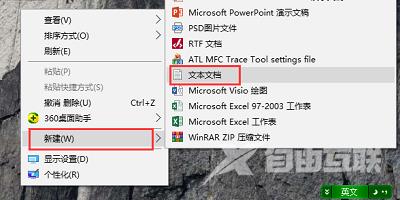
2、右击我们电脑版的微信图标,在目标一栏里面复制上我们的详细路径,注意微信安装路径最好不要选择在C盘,这涉及到权限的问题!我们装在D盘就可以了;
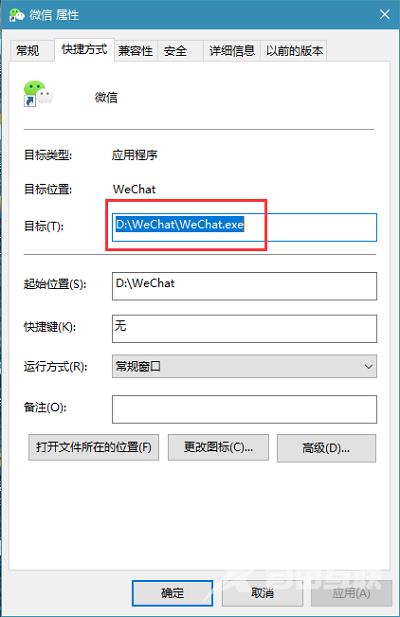
3、复制好上面的程序路径后,我们打开我们新建的文本文档,输入start命令,后面跟上我们复制的微信程序路径,如图复制成2个;
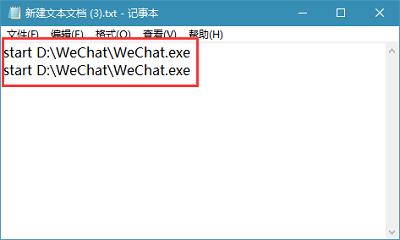
4、然后点击文件-另存为,文件名输入多开.bat,保存类型选择所有文件,点击保存;
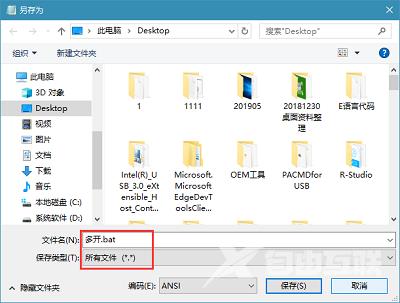
5、如上图,保存后,我们在桌面上就多了一个多开.bat文件,我们双击打开,就会弹出2个微信的登陆窗口,可以给我们登陆了;
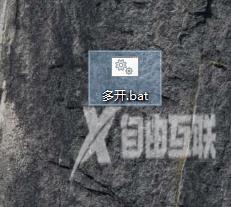
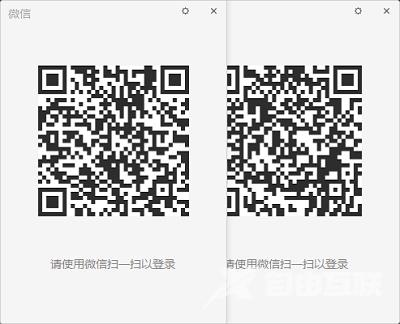
以上的步骤就是win10系统电脑版微信多开的方法,希望大家会喜欢。
阅读本文的人还阅读: